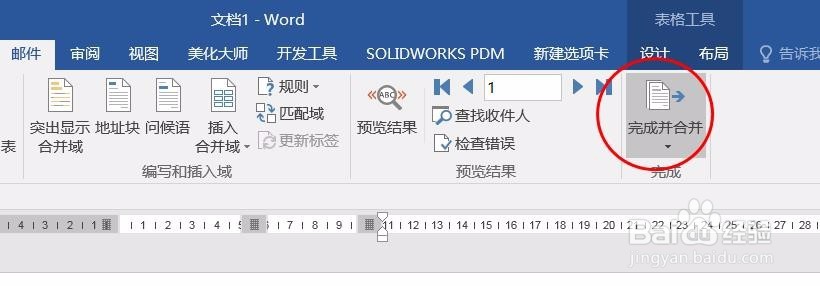1、把图片设置成同样大小的像素,命名后放置在一个文件夹里面。
2、在excel对应的图片列中输入图片名称,要加上后缀。
3、选择开始邮件合并/信函
4、选择联系人/使用现有的列表
5、选择刚才编辑的excel表格
6、在弹出的对话款中选择确认
7、依次在对应的位置插入域。
8、插入/文本部件/插入域
9、选择in c lu d pi c tu re,在链接中填入图片等位置
10、在图片的位置会有一个路径出现。
11、在图片后面加一个/,并在邮件合并里面插入域
12、选择完成并合并
13、如果图片没有出现按alt➕f9